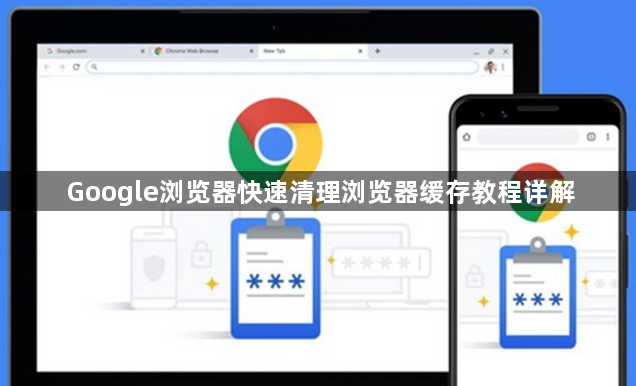详情介绍
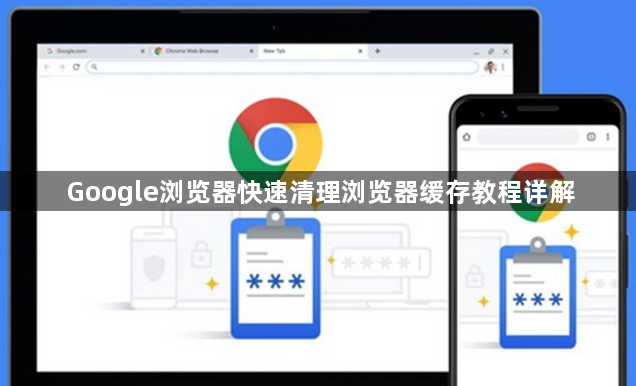
以下是Google浏览器快速清理浏览器缓存教程详解:
1. 通过快捷键清理:在Windows系统中,按下Ctrl+Shift+Delete组合键;在Mac系统中,按下Command+Shift+Delete组合键,可直接打开清除浏览数据的对话框。在弹出的对话框中,选择要清除的时间范围,如“过去一小时”“过去24小时”“全部时间”等,一般选择“全部时间”以彻底清理缓存。同时,确保勾选了“缓存的图片和文件”选项,也可根据需求勾选其他要清理的项目,如“Cookie及其他网站数据”“历史记录”等,但要注意,勾选“Cookie及其他网站数据”可能会导致您需要重新登录到某些网站。最后点击“清除数据”按钮,浏览器将开始清理缓存,清理完成后会有相应的提示信息。
2. 通过菜单选项清理:打开谷歌浏览器,点击右上角的三个点菜单栏图标,在下拉菜单中,选择“更多工具”,然后点击“清除浏览数据”。在弹出的对话框中,选择要清除的时间范围,并勾选“缓存的图像和文件”,点击“清除数据”按钮,等待浏览器清除缓存完成即可。
3. 通过设置页面清理:打开谷歌浏览器,点击右上角的三个点图标,选择“设置”,在设置页面中找到并点击“隐私和安全”选项,点击“清除浏览数据”按钮。在弹出的对话框中,选择要清除的时间范围,并勾选“缓存的图像和文件”,用户还可以选择清除浏览历史记录和Cookies等,点击“清除数据”按钮,完成缓存清理。
4. 使用开发者工具清理:打开谷歌浏览器,按下F12键进入开发者模式,右键点击当前页面的刷新按钮(一般位于地址栏左侧),选择“Empty Cache and Hard Reload”选项,这将完全清除页面的缓存并重新加载所有内容。
5. 清理特定网站的缓存:在浏览器地址栏输入chrome://settings/siteData,进入网站数据管理页面,在搜索框中输入目标网站,找到后点击右侧的垃圾桶图标,即可删除该网站的缓存。
6. 设置自动清理:在浏览器地址栏输入chrome://settings/clearBrowserData,进入清除浏览数据设置页面,勾选“每次关闭浏览器时清除以下内容”,并选择需要清理的缓存类型,实现自动清理。
请注意,以上内容仅供参考,具体使用时请根据实际情况进行调整。